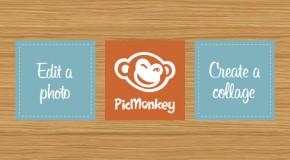
Per chi non lo sapesse, PicMonkey è una web app basata su Flash che permette di modificare, abbellire e migliorare le proprie fotografie ed immagini, consentendo anche l’aggiunta di effetti professionistici, il tutto molto facilmente e senza dover installare programmi aggiuntivi e né effettuare alcuna registrazione.
In un nostro precedente articolo abbiamo già descritto questa fantastica applicazione web, descrivendone le funzionalità ed illustrando anche come si usano. Vogliamo adesso presentarvi le novità aggiunte di recente su PicMonkey.
Una nuova homepage
Non appena vi collegherete su PicMonkey, la prima cosa che sicuramente noterete sarà sicuramente la presenza di una homepage del tutto rinnovata.
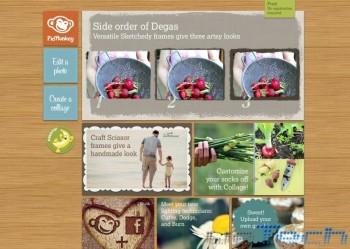
PicMonkey – Nuova homepage
Sulla parte destra noterete la presenza di vari blocchi di immagini che mostreranno ciò che è possibile fare con questa applicazione, oltre alla presenza di un riquadro che vi collegherà all’applicazione per Facebook. Sulla sinistra, invece, troverete 4 pulsanti:
- il primo vi riporterà alla pagina iniziale;
- il secondo vi consentirà di modificare una foto;
- il terzo vi permetterà di creare un collage;
- la quarta, infine, vi farà cambiare lo sfondo del sito.
Crea i tuoi collage
La nuova funzionalità aggiunta di recente è la possibilità di creare un collage, disponendo più immagini sul proprio foglio di lavoro ed ottenere così una fantastica composizione.
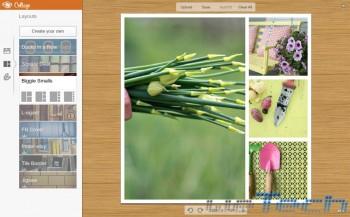
PicMonkey – Collage
L’utilizzo dello strumento per la creazione di collage è essenzialmente uguale a quello per la modifica delle immagini, soltanto che in questo caso sulla sinistra troverete 3 menu:
- il primo vi permetterà di aggiungere le immagini già presenti sul sito oppure caricate dal vostro pc al vostro collage, semplicemente trascinandole nel foglio di lavoro;
- il secondo vi consentirà di modificare il layout del collage;
- il terzo vi farà modificare lo spazio tra i riquadri oppure di arrotondare i loro contorni, oltre alla possibilità di cambiare il colore di sfondo del collage.
Inoltre sulla parte superiore troverete i pulsanti per caricare immagini, salvare il vostro lavoro, riempire automaticamente il collage oppure ripulirlo, e sulla destra anche la “x” per chiudere e tornare alla home. In basso invece sono presenti i pulsanti per ruotare il collage, per modificarne le dimensioni e sulla destra troverete anche il pulsante per zoomare.
Video-guida
Collegamenti utili
- PicMonkey
- Come modificare e aggiungere effetti alle foto online con PicMonkey



![Tweak Cydia (iOS LockInfo personalizziamo notifiche sulla Lockscreen aggiorna supportando anche 8.3! [Aggiornato Vers. 8.0.1-6]](https://m22.paperblog.com/i/289/2897010/tweak-cydia-ios-83-lockinfo-8-personalizziamo-L-lnzdLy-175x130.png)


